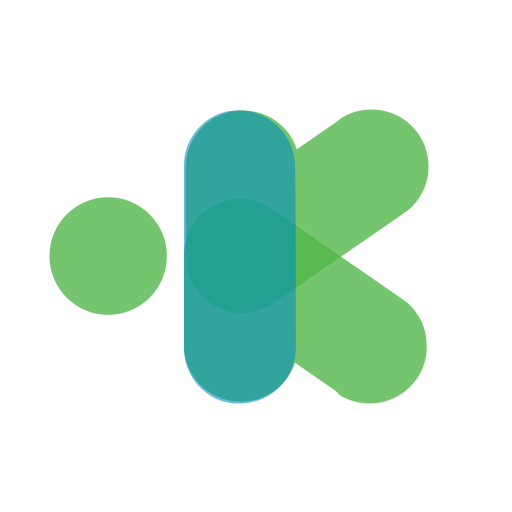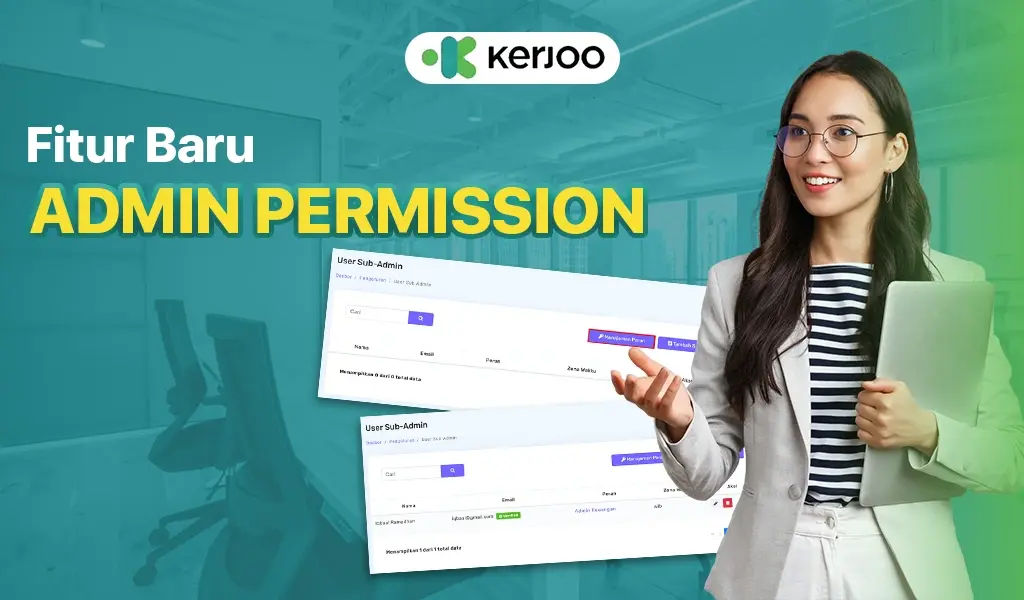Pernah khawatir membagi akses admin panel Kerjoo? Kini hadir fitur Admin Permission.
Fitur ini sangat berguna, terutama bagi perusahaan dengan banyak admin yang memiliki tanggung jawab berbeda-beda.
Apabila sebelumnya Kerjoo memberikan perlindungan akses terhadap menu gaji, kini Admin Permission dapat membantu Anda untuk mengelola akses, meningkatkan keamanan data, dan memberikan kontrol lebih pada admin utama.
Dengan fitur Admin Permission, Anda dapat menambahkan dan memastikan setiap admin memiliki akses ke menu yang relevan dengan tugas dan tanggung jawab mereka, sehingga sistem tetap efisien dan aman.
Untuk mengakses fitur ini, Anda perlu berlangganan minimal paket Pro atau paket yang lebih tinggi di aplikasi absensi online Kerjoo.
Baca selengkapnya untuk mengetahui cara menambahkan Sub Admin melalui Admin Permission pada artikel ini.
Apa Itu Fitur Admin Permission?
Admin Permission adalah fitur yang memungkinkan Anda untuk memberikan akses spesifik kepada karyawan yang ditunjuk sebagai admin.
Selain meningkatkan keamanan data yang lebih ketat, fitur ini membantu Anda untuk:
- Mengatur hak akses Sub Admin sesuai dengan peran dan tanggung jawab masing-masing. Contohnya: Sub Admin Digital Marketing hanya memiliki akses ke menu Divisi.
- Mengatur akses tanpa mengubah pengaturan admin yang sudah ada.
- Kontrol penuh terhadap aktivitas admin.
Sederhananya, fitur ini memastikan bahwa setiap admin memiliki akses yang tepat dan tidak lebih dari yang mereka butuhkan.
Tidak hanya itu, Admin Permission juga membantu pembagian tugas yang jelas kepada supervisi sehingga pekerjaan Anda dapat menjadi lebih terorganisir karena setiap admin tahu tanggung jawabnya.
Sebelum Menambahkan Sub Admin
Sebelum menambahkan admin baru, atau sub admin, jangan lupa untuk mencatat struktur organisasi sesuai peraturan perusahaan Anda.
Identifikasi peran dan tanggung jawab masing-masing sub admin supaya tidak terjadi tumpang tindih tugas.
Ingatlah, bahwa Sub Admin nantinya hanya akan memiliki akses tertentu terhadap menu tertentu.
Oleh karena itu, pastikan Anda sebagai Admin Utama sudah memahami bahwa Anda tetap memiliki kontrol penuh dan akses penuh terhadap admin panel Kerjoo.
- Pastikan Anda menyiapkan data, seperti Informasi login Sub Admin seperti email, nama, dan kata sandi.
- Jangan lupa untuk memberikan penjelasan penuh terhadap menu-menu yang akan diakses oleh admin baru.
Langkah-Langkah Menambahkan Sub Admin dengan Fitur Admin Permission
Untuk menambahkan admin baru dengan fitur admin permission, ikuti langkah-langkah berikut.
Login ke Admin Panel Kerjoo
- Masuk ke akun ke akun admin panel Kerjoo melalui https://app.kerjoo.com/#/login
- Setelah berhasil login, cari menu [Pengaturan] yang terletak di samping kiri bagian bawah tampilan admin panel.
- Kemudian klik sub menu [Sub-Admin] untuk menambahkan admin baru.
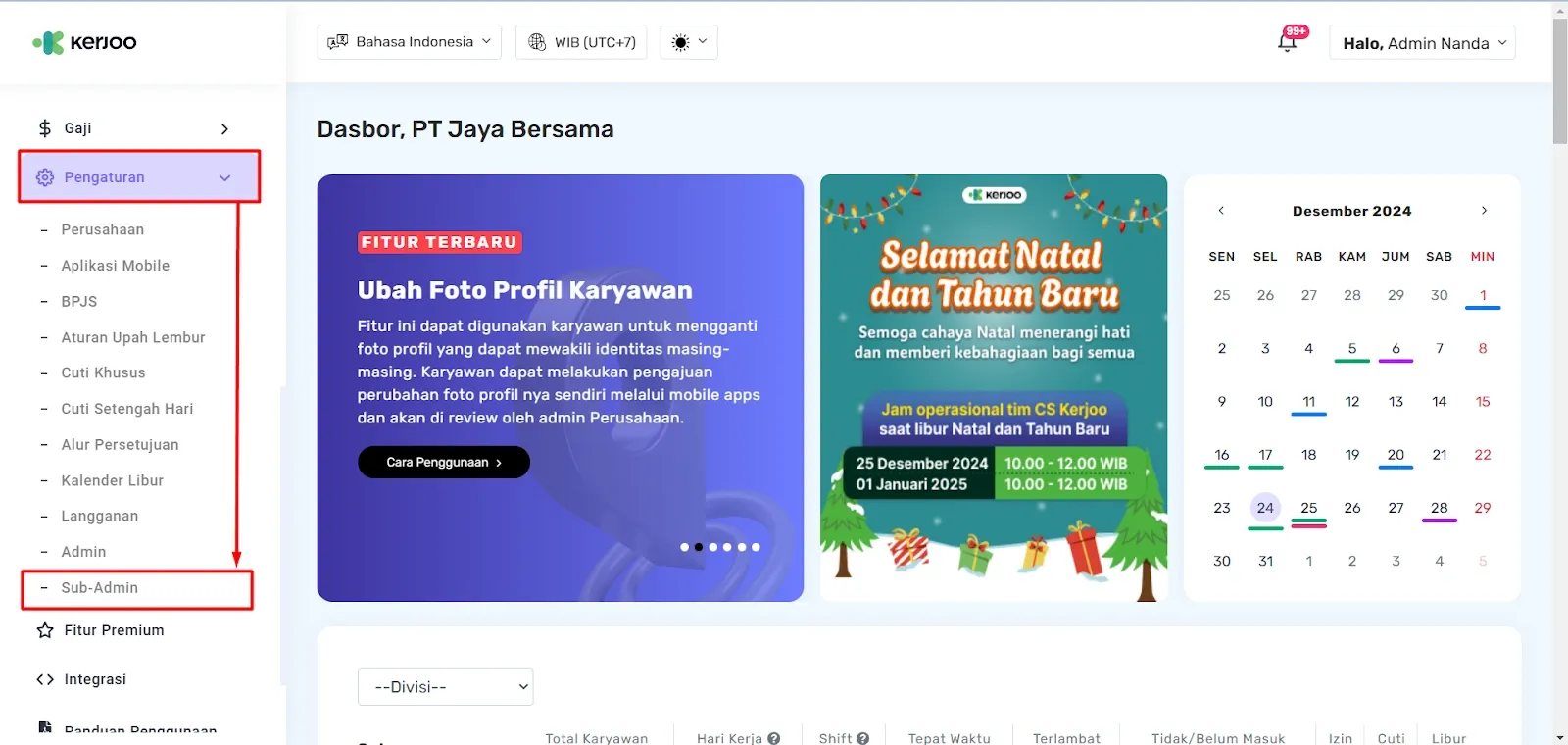
Tentukan Peran/Tanggung Jawab Sub Admin
Setelah mengakses menu [Sub Admin], ikuti langkah-langkah berikut:
- Isi formulir yang muncul untuk membuat peran baru dan tentukan hak akses admin panel yang diinginkan untuk Sub Admin ini. Contohnya peran ‘Admin Keuangan.'
- Klik tombol [Tambah Peran].
- Pilih [Manajemen Peran]. Anda akan diarahkan ke halaman manajemen peran.
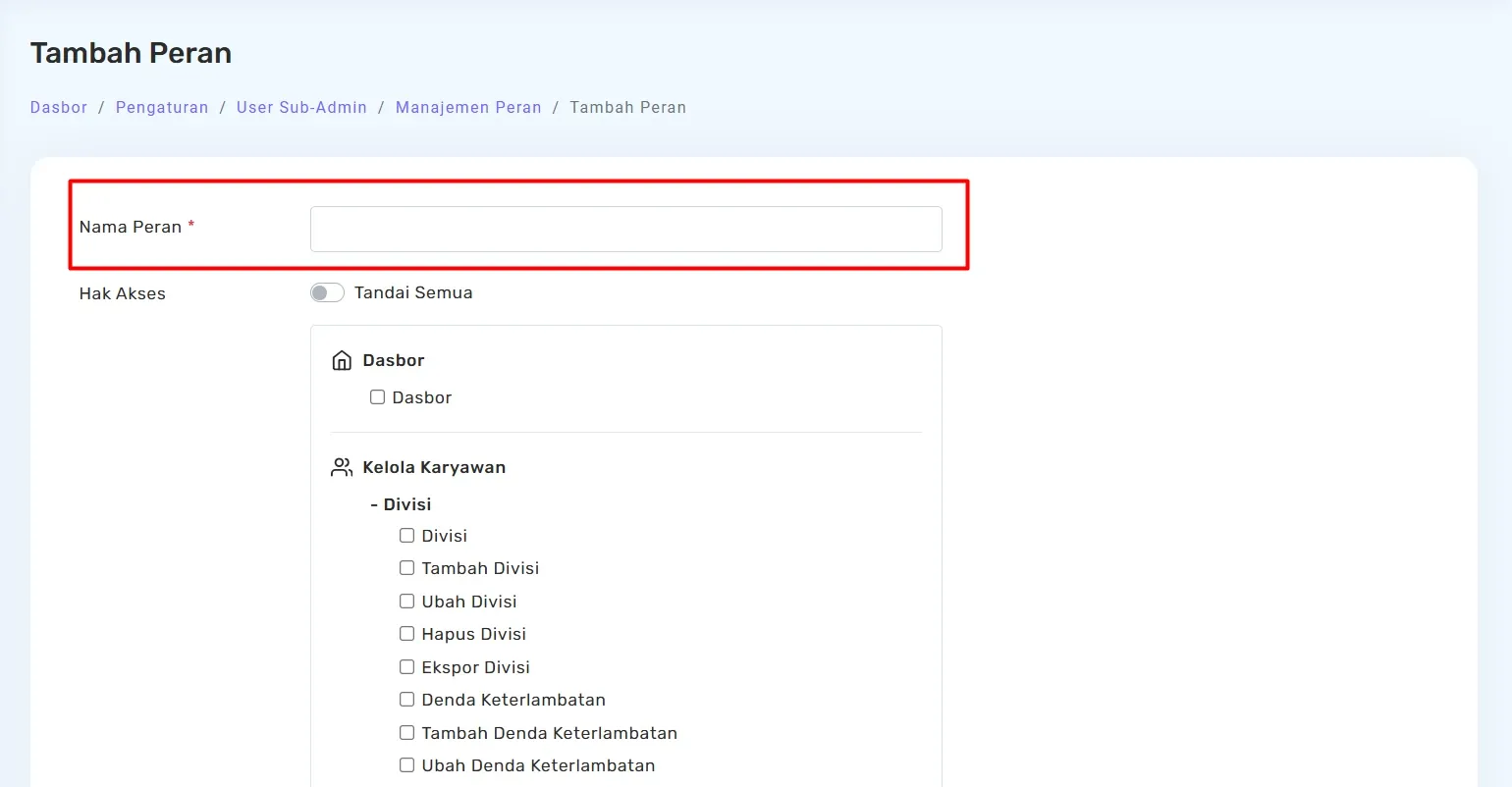
- Isikan nama peran Sub Admin, misalnya peran 'Admin Keuangan.'
- Centang hak akses Sub Admin ketika masuk ke Admin Panel Kerjoo.
- Misalnya karena admin keuangan maka berikan izin akses ke fitur gaji dengan centang bagian fitur hitung gaji seperti gambar berikut.
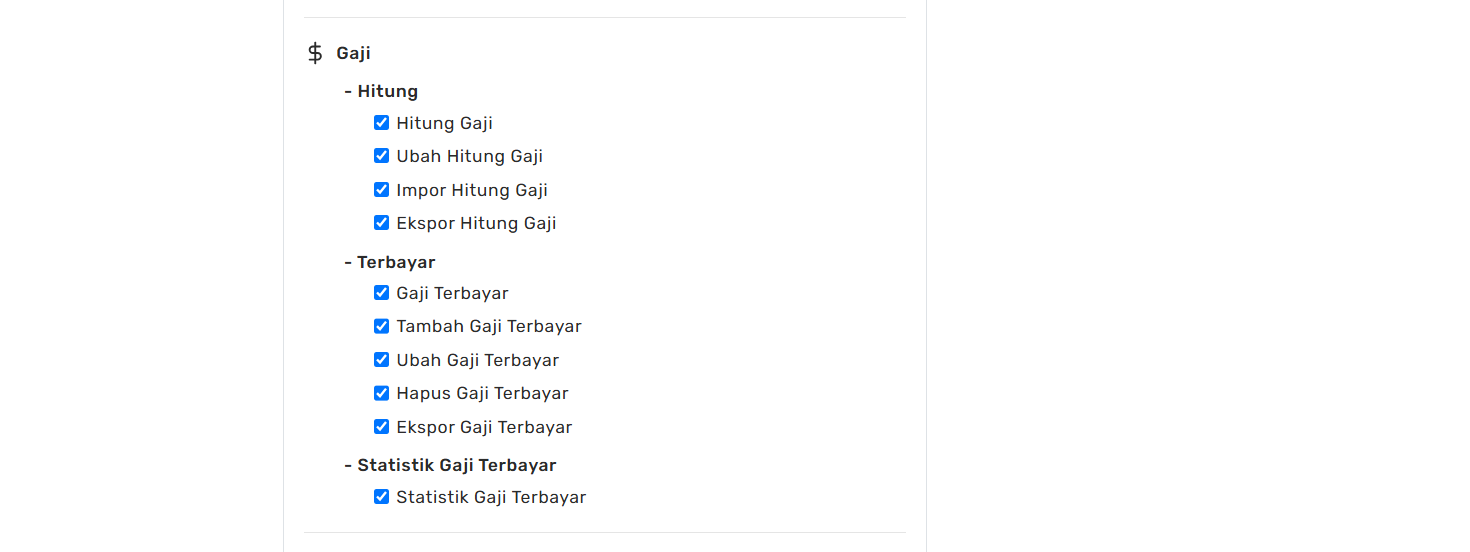
- Setelah itu, klik [Simpan] dan pengaturan peran akan otomatis tersimpan.
Contoh peran yang berhasil diinput ketika menambahkan Sub Admin.
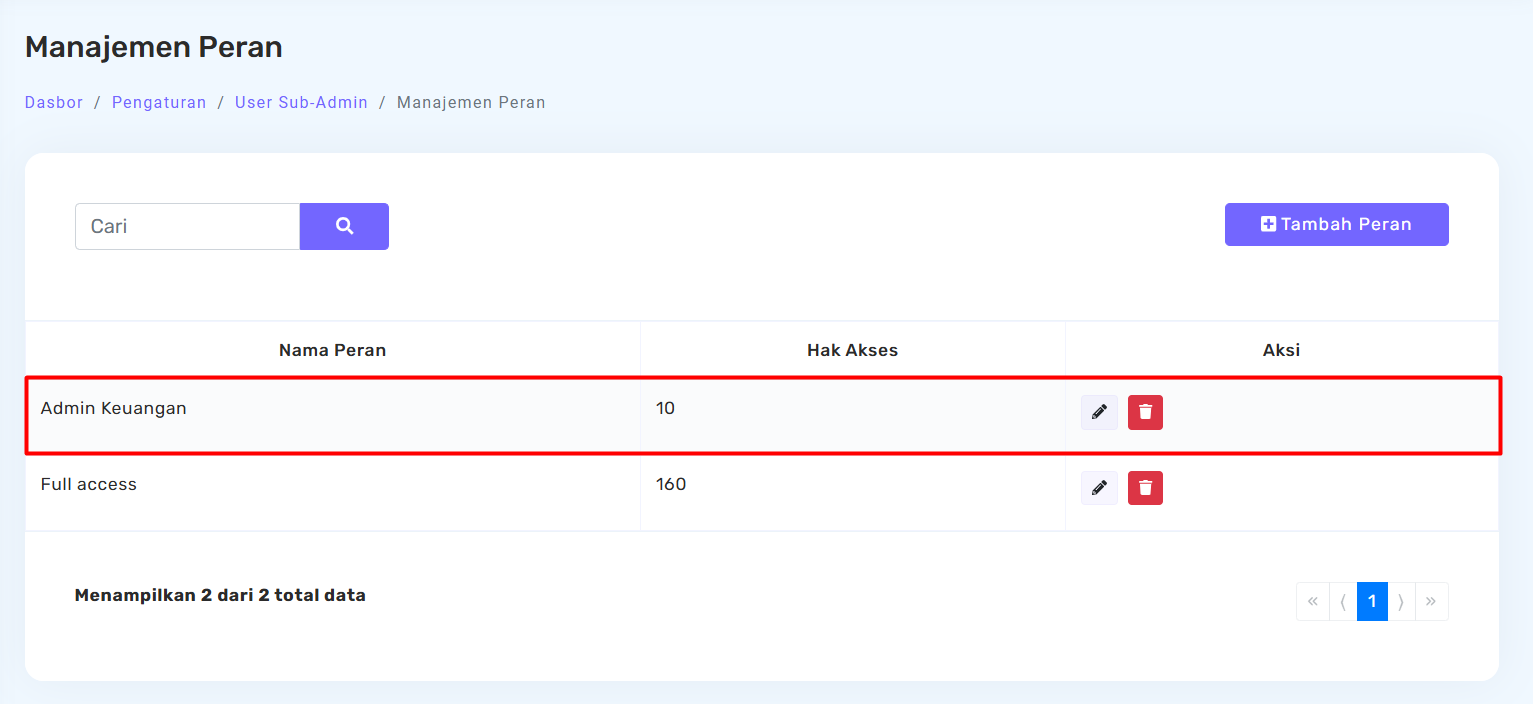
Tambahkan Melalui Sub Admin
Setelah peran Sub Admin selesai ditentukan, kembali lagi ke menu [Sub-Admin] untuk menambahkan admin.
- Isi formulir penambahan Sub Admin dengan data email dan kata sandi yang sudah Anda persiapkan sebelumnya.
- Tentukan zona waktu sub admin yang akan ditambahkan.
- Pilih peran Sub Admin, misalnya Admin Keuangan.
- Klik [Simpan] dan Sub Admin berhasil ditambahkan!
- Selanjutnya Sub Admin dapat mengakses halaman Admin Panel Kerjoo dengan email dan password yang sudah ditentukan.
- Pastikan untuk melakukan verifikasi email supaya Sub Admin juga mendapatkan notifikasi pemberitahuan dari Kerjoo.
Kesimpulan dan Rekomendasi
Menambahkan Sub Admin dengan fitur Admin Permission adalah langkah penting untuk menjaga efisiensi dan keamanan dalam sistem Anda.
Dengan memahami kebutuhan peran admin, mengatur hak akses yang sesuai, dan menerapkan langkah-langkah keamanan, Anda dapat menciptakan lingkungan kerja yang aman dan produktif.
- Tetap perbarui hak akses secara berkala.
- Gunakan autentikasi dua faktor untuk meningkatkan keamanan.
Apabila Anda membutuhkan panduan terkait fitur Kerjoo lainnya, baca selengkapnya di sini!
FAQ terkait Admin Permission
Apa yang dimaksud dengan fitur Admin Permission?
Admin Permission adalah penambahan admin baru yang memungkinkan Anda memberikan akses spesifik kepada admin sesuai dengan tugas dan tanggung jawab mereka.
Bagaimana cara memantau aktivitas sub-admin?
Untuk saat ini admin utama tidak dapat memantau aktivitas sub-admin. Karena aktivitas atau perubahan yang dilakukan akan masuk ke riwayat perubahan masing-masing role.
Apakah ada batas jumlah sub-admin yang bisa ditambahkan?
Tidak ada
Bagaimana jika sub-admin lupa kata sandinya?
Anda dapat menghubungi Admin Perusahaan untuk melakukan reset kata sandi melalui panel pengelolaan dan mengirimkan kata sandi baru kepada sub-admin.
Apakah sub-admin dapat menambahkan spesifik menu yang dapat diakses nya sendiri?
Tidak bisa. Untuk menambahkan spesifik menu yang dapat diakses sub-admin hanya dapat dilakukan oleh Admin Perusahaan.